Hibernar, suspender y apagar: diferencias en Windows

Hace años me daba mucha “pereza” apagar el ordenador ya que, además del tiempo de arranque al encenderlo, tenía que volver a dejarlo todo a mi gusto. Por eso desde que descubrí la opción de hibernar, la utilizo siempre.
Truco para activar el «God Mode» (modo dios) en Windows Vista, 7, 8 y 8.1

Para activarlo en Windows, hay que hacer lo siguiente:
Sincronizar fácilmente fotos, contactos y más de iCloud en Windows (sin iTunes)

Ahora los contactos, fotos, programas, copias de seguridad, etc. ya se sincronizan (si así se desea) con la nube de Apple. El inconveniente muchas veces es que además de en los dispositivos de Apple, se quieren tener actualizados en el ordenador con Windows.
Cómo hacer una captura de pantalla en Windows Phone, Android, iPhone y Mac OS X
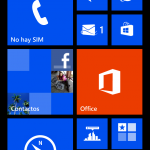
En Windows esto se hace pulsando la tecla Impr. Pant. y luego pegándolo en un programa de imágenes (Alt+Impr. Pant. captura solo la ventana activa).
En Mac (OS X) se hace con Mayúsculas + cmd+ 3 (captura todo), Mayúsculas + cmd + 4 (permite seleccionar una zona) o Mayúsculas + cmd + 4 + espacio (permite elegir la ventana a capturar).
En iOS (es decir, iPhone, iPad y iPod touch) se pulsa el botón home (el redondo de la parte inferior del terminal) y a la vez el de encendido (sin soltarlos).
En Android se hace presionado la tecla de bajar volumen y menú (Gracias Pepita y Julio) aunque no va en todos los modelos ni fabricantes. En otros es tecla de encendido y menú. Creo que no hay nada estándar como en otros sistemas. En tabletas BQ se consigue pulsando la tecla de encendido y el volumen – durante un rato (hasta que hace la captura de pantalla).
En Windows Phone 8 ya se puede hacer y es muy sencillo y en Windows Phone 7.5 y 7.8 no está, inexplicablemente, al alcance de cualquiera.
Cómo descargar Windows Media Center gratis por tiempo limitado para Windows 8 Pro
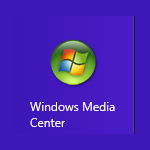
Instalando y probando Windows 8 Pro por primera vez
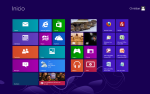
Antes de hacerlo desinstalo todas las aplicaciones que me consta (por el asistente del post anterior) que no son compatibles con Windows 8.
Tras unos minutos preparando la instalación, está todo listo para comenzar. Me pregunta qué quiero hacer:









